usb驱动被删除了键盘鼠标用不了怎么办
- 时间:2022年11月21日 15:14:42 来源:魔法猪系统重装大师官网 人气:14255
有很多小伙伴在后台反映,自己不小心删除了USB驱动,导致鼠标用不了,自己不知道该咋办,今天小编就带着解决办法来啦,简单操作易上手,小白也能轻松掌握。
工具/原料
系统版本:Windows11
品牌型号:Huawei Mate Book
方法一:
1.首先我们将usb驱动拷贝到U盘里面或者放在D盘里面
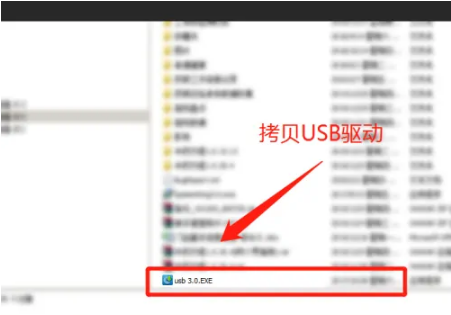
2.然后再将U盘插入到电脑,开机后立即按F12按键进入启动菜单。

3.此时在启动菜单界面,我们使用键盘的上下箭头选择usb hdd我们的u盘设备。
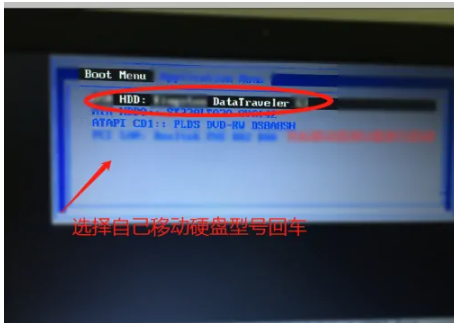
4.这个时候就会进入到U盘启动盘的画面,我们选择win8 pe进入,回车。
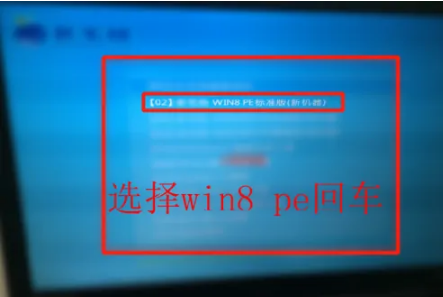
5.然后电脑就会加载相应的启动文件,进入到win8 pe系统,等待进去即可。
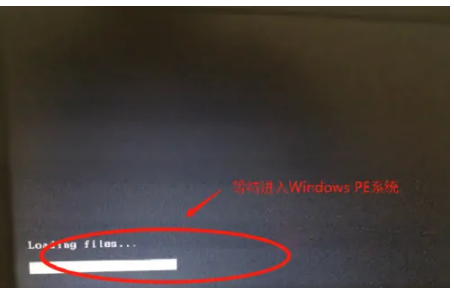
6.当电脑进入pe系统之后(里面操作方法和正常系统操作一样),我们打开计算机桌面的一件装机系统。
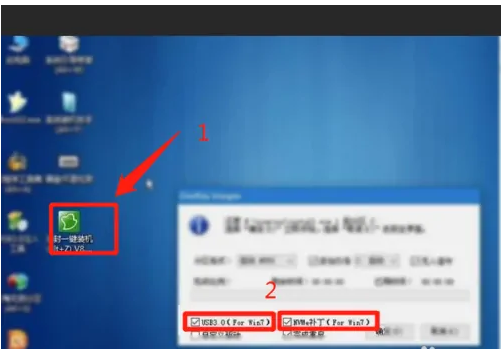
7.这个时候勾选usb3.0驱动和补丁选项,点击确定。
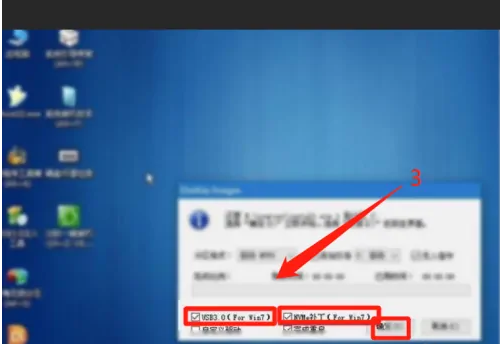
8.最后重启电脑,就开始进行usb驱动安装了,安装完成就可以用鼠标了。
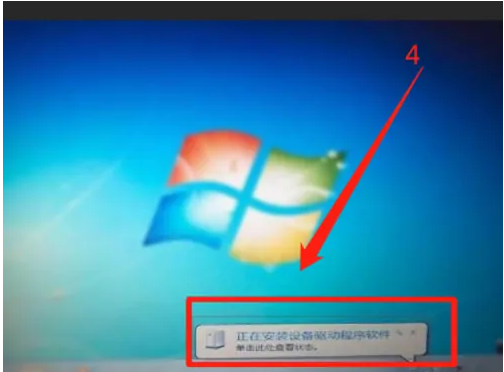
总结
以上就是USB驱动被删除,导致键盘鼠标无法使用的解决办法,希望对你有所帮助。
usb驱动,usb驱动被删除了键盘鼠标用不了,usb驱动被删
上一篇:微软word行距怎么设置
下一篇:台式电脑开机密码怎么设置教程









